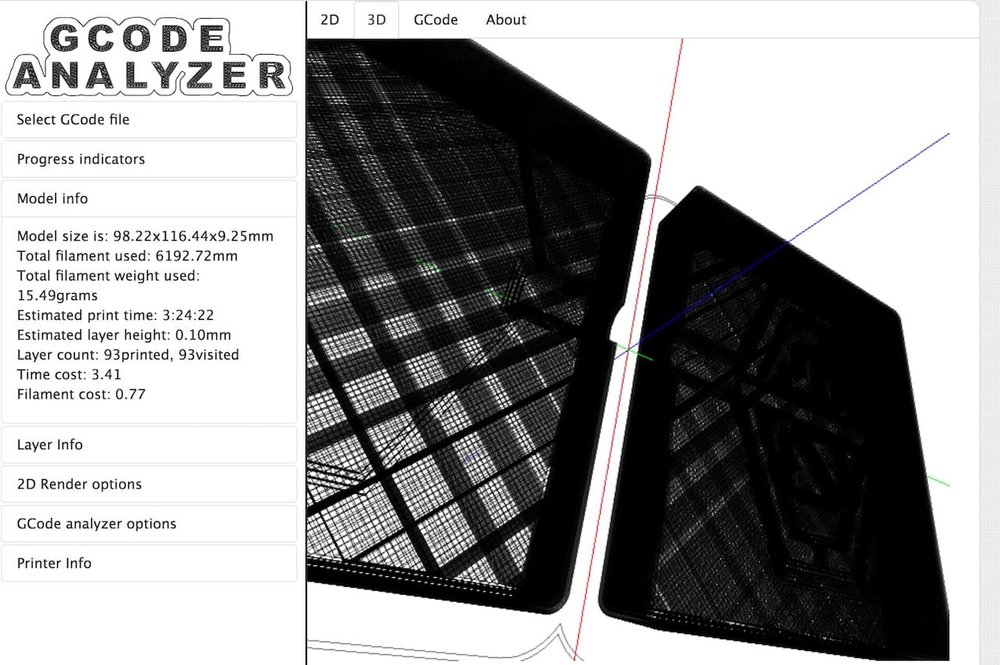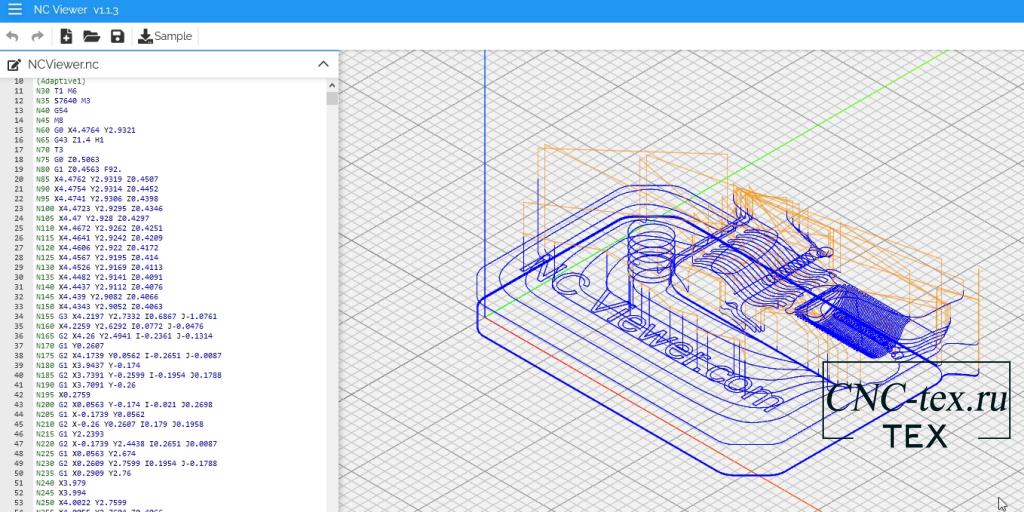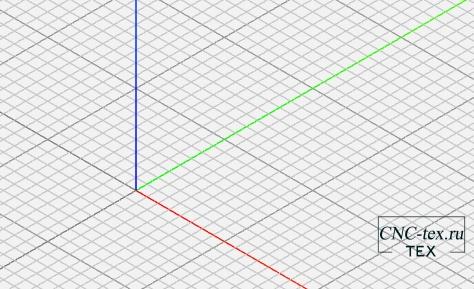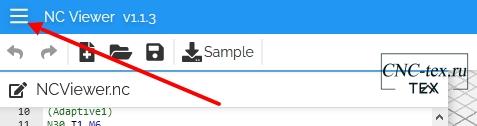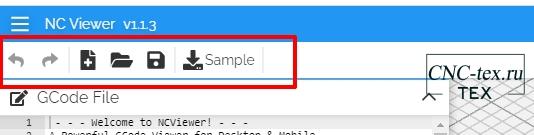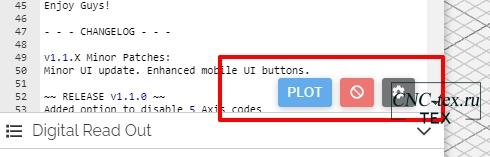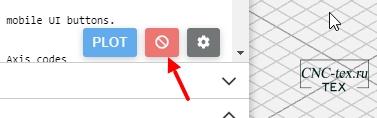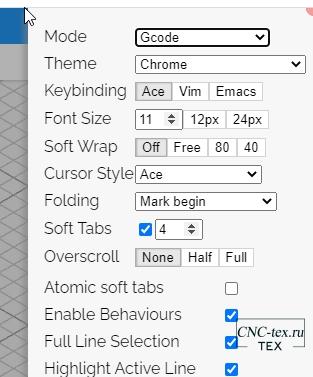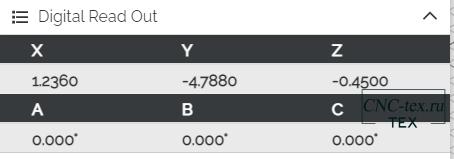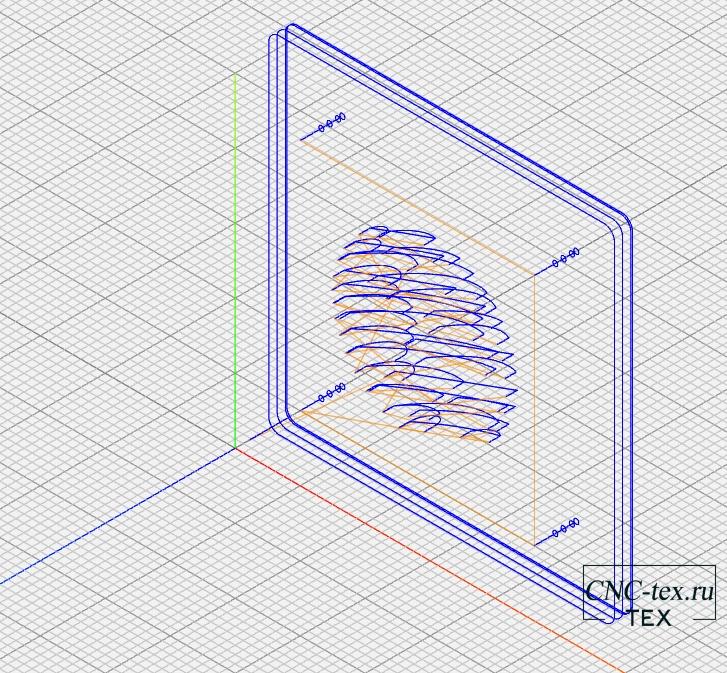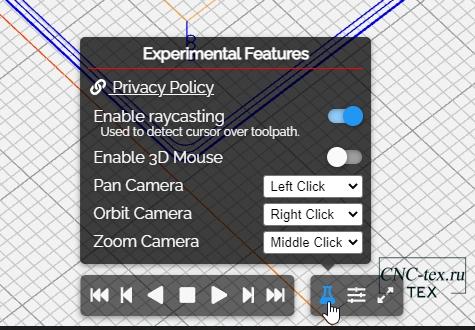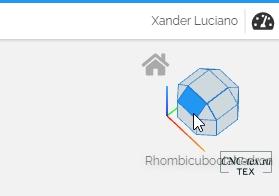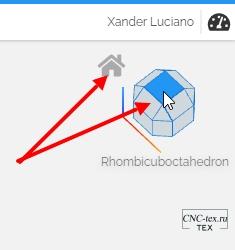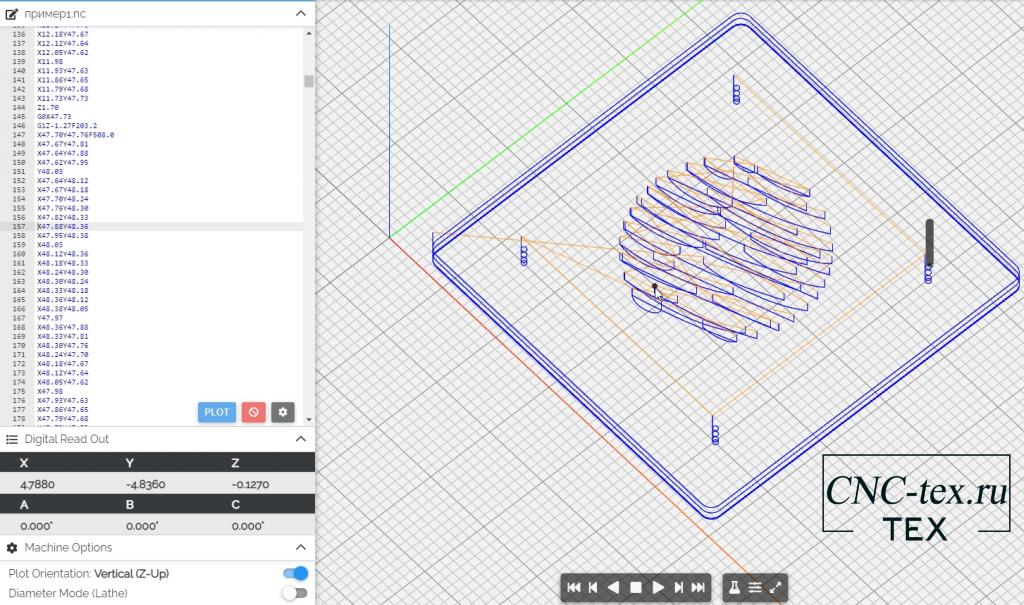Бесплатный анализатор GCODE показывает общую информацию о 3D-модели. Важной особенностью является его браузерная работа.
В интернетах полно бесплатных утилит, и одна из них — бесплатный просмотрщик GCODE Analyser.
GCODE — это машинные инструкции, которые управляют 3D-принтерами. Они представляют собой очень длинную последовательность примитивных команд для перемещения осей, нагревания сопла и т. д. GCODE — это результат преобразования 3D-модели в исполняемую последовательность инструкций.
Программы, которые генерируют GCODE, очень часто предоставляют много информации в задании на печать. И есть вещи, которые оператор 3D-принтера может пожелать проверить, например, фактическая траектория: оптимально ли она? Он охватывает все части 3D-модели по своему усмотрению?
Возможны и другие более глубокие вопросы: насколько прочной будет структура слоя или тонкая секция? Будет ли последовательность печати обеспечивать надежность первого слоя? Насколько быстро скорость печати будет в критических зонах, требующих большей точности? Какова окажется стоимость материала для печати?
Вот очень распространенный сценарий: Slic3r, одна из наиболее часто используемых программ 3D-печати с открытым исходным кодом, по какой-то причине не сообщает о предполагаемом времени печати для недавно нарезанной 3D-модели! Невозможно узнать, сколько времени может продлиться печать, пока вы не начнете ее печатать, когда ваш принтер может сообщить или намекнуть на ожидаемое истекшее время.
Как выходить из такой ситуации? Это легко — просто перейдите к бесплатному GCODE Analyser.
Эта утилита работает очень просто: просто перетащите свой нарезанный файл GCODE на веб-страницу, и он будет загружен для анализа. Результаты анализа быстро отображаются и предоставляют множество информации для вашего обзора.
Здесь вы можете увидеть «2D» вид, где вы можете прокручивать слои, чтобы видеть каждое движение. Цвет линий указывает скорость этой конкретной экструзии.
В верхней части вы можете увидеть некоторую общую статистику для задания на печать, включая расчетную цену материала, а также неуловимую оценку времени печати.
Не всем нужна такая утилита, но для тех, у кого есть программы для нарезки, которые не обладают достаточной отчётности, GCODE Analyzer будет очень востребованным.
12.01.2017
© Николай Гринин — Техно 3D — 3dpt.ru
Бесплатный анализатор GCODE показывает общую информацию о 3D-модели. Важной особенностью является его браузерная работа.
В интернетах полно бесплатных утилит, и одна из них — бесплатный просмотрщик GCODE Analyser.
GCODE — это машинные инструкции, которые управляют 3D-принтерами. Они представляют собой очень длинную последовательность примитивных команд для перемещения осей, нагревания сопла и т. д. GCODE — это результат преобразования 3D-модели в исполняемую последовательность инструкций.
Программы, которые генерируют GCODE, очень часто предоставляют много информации в задании на печать. И есть вещи, которые оператор 3D-принтера может пожелать проверить, например, фактическая траектория: оптимально ли она? Он охватывает все части 3D-модели по своему усмотрению?
Возможны и другие более глубокие вопросы: насколько прочной будет структура слоя или тонкая секция? Будет ли последовательность печати обеспечивать надежность первого слоя? Насколько быстро скорость печати будет в критических зонах, требующих большей точности? Какова окажется стоимость материала для печати?
Вот очень распространенный сценарий: Slic3r, одна из наиболее часто используемых программ 3D-печати с открытым исходным кодом, по какой-то причине не сообщает о предполагаемом времени печати для недавно нарезанной 3D-модели! Невозможно узнать, сколько времени может продлиться печать, пока вы не начнете ее печатать, когда ваш принтер может сообщить или намекнуть на ожидаемое истекшее время.
Как выходить из такой ситуации? Это легко — просто перейдите к бесплатному GCODE Analyser.
Эта утилита работает очень просто: просто перетащите свой нарезанный файл GCODE на веб-страницу, и он будет загружен для анализа. Результаты анализа быстро отображаются и предоставляют множество информации для вашего обзора.
Здесь вы можете увидеть «2D» вид, где вы можете прокручивать слои, чтобы видеть каждое движение. Цвет линий указывает скорость этой конкретной экструзии.
В верхней части вы можете увидеть некоторую общую статистику для задания на печать, включая расчетную цену материала, а также неуловимую оценку времени печати.
Не всем нужна такая утилита, но для тех, у кого есть программы для нарезки, которые не обладают достаточной отчётности, GCODE Analyzer будет очень востребованным.
12.01.2017
© Николай Гринин — Техно 3D — 3dpt.ru
G-код — это язык, с помощью которого компьютер управляет работой станка с ЧПУ.
Программное обеспечение CAM преобразует файл CAD в G-коды, которые управляют скоростью, подачей и координатами станка с ЧПУ.
Хотя G-коды автоматически генерируются компьютерной программой, редактирование этих G-кодов часто требуется для настройки процесса обработки с ЧПУ.
На рынке доступно множество редакторов G-кода, и выбор того, который соответствует вашим требованиям.
В этой статье я составил краткий список лучших доступных редакторов G-кода и дифференцировал их в зависимости от их функций, а также ключевых идей по каждому программному обеспечению.
Лучшие бесплатные редакторы G-кода
- NC Viewer
- NC Corrector V4.0
- G-code Q’n’dirty Toolpath Simulator
- Notepad++
- Visual Studio Code (VS Code)
NC Viewer — лучший редактор G-кода в целом
| Функции | Статус |
|---|---|
| САD | Нет |
| САМ | Да |
| Операционная система | Независимость от ОС (на основе браузера) |
| Офлайн/онлайн | онлайн |
NC Viewer — это онлайн -редактор G-кода, созданный для 3-осевых и 5-осевых фрезерных станков.
Это веб-редактор G-кода, к которому можно получить доступ через веб-браузер, и после кэширования в системной памяти он также может быть загружен в автономном режиме.
Среда САПР позволяет визуализировать ваш код в режиме реального времени, прокладывая траекторию движения инструмента. Вы можете масштабировать, панорамировать и вращать свой участок.
Будучи браузерным редактором G-кода, NC Viewer можно использовать на устройствах Android, iOS и Windows.
Вы можете видеть положение фрезы в режиме реального времени на графике, перемещаясь по каждой строке кода.
Эта функция, наряду с подсветкой синтаксиса, поможет вам точно определить область ошибки и исправить ее.
Следует отметить, что NC Viewer не подходит для 3D-печати, так как может плохо реагировать на некоторые команды 3D-печати.
Тем не менее, он идеально подходит для редактирования G-кодов фрезерных операций с ЧПУ.
NC Corrector V4.0
| Особенность | Статус |
|---|---|
| САПР | Нет |
| САМ | Да (из форматов DXF и APT) |
| Операционная система | Окна |
| Офлайн/онлайн | Офлайн |
NC Corrector V4.0 — это бесплатное автономное программное обеспечение, которое может отображать основные G-коды, циклы сверления и подпрограммы.
Вы можете импортировать типы файлов DXF и APT и преобразовывать их в G-код.
NC Corrector предоставляет различные сведения о вашем коде, такие как время обработки, длина пути, максимальная/минимальная точка траектории, количество сегментов, дуг и т. д.
Он показывает траекторию инструмента в виде 3D-модели над кодом, что может помочь вам визуализировать код и внести исправления.
G-код Q’n’dirty симулятор траектории
| Функции | Статус |
|---|---|
| САПР | Нет |
| САМ | Да |
| Операционная система | Независимость от ОС (на основе браузера) |
| Офлайн/онлайн | онлайн |
G-code Q’n’dirty Toolpath Simulator — это браузерный редактор G-кода, который требует активного подключения к интернету для редактирования G-кодов и имитации траектории.
Он предоставляет среду САПР для написания кода и визуализации траектории движения инструмента в 2D- и 3D-проекциях.
Интерфейс не вычурный, но простой и удобный. Он загружается быстро и требует меньше вычислительной мощности для работы.
Он также показывает предполагаемое время для завершения работы.
Это программное обеспечение идеально подходит для фрезерных операций с ЧПУ, но не имеет функции аппроксимации размера рабочей пластины, которая обычно используется для 3D-принтеров, чтобы гарантировать, что отпечаток соответствует доступной рабочей области.
Кроме того, G-код Q’n’dirty также можно использовать для быстрого моделирования, устраняя необходимость в высококлассном программном обеспечении для моделирования.
Notepad++
| Функции | Статус |
|---|---|
| САПР | Нет |
| САМ | Нет |
| Операционная система | Окна |
| Офлайн/онлайн | Не в сети |
Notepad++ — это бесплатный автономный редактор кода для Windows, который можно легко загрузить с официального сайта.
Это обновление их предыдущей версии, которое обеспечивает более высокую скорость выполнения и меньший размер файла.
Вы можете выполнять основные операции редактора, такие как поиск, замена и поиск в Notepad++.
Хотя он не выделяет ваш G-код автоматически, вы можете загрузить расширение G-кода, чтобы добавить эту функцию.
После загрузки расширения G-кода импортируйте его в Notepad++.
В следующий раз, когда вы захотите использовать Notepad++ для редактирования G-кода, перейдите в раздел «язык» на панели инструментов и выберите расширение G-кода.
Код Visual Studio (код VS)
| Функции | Статус |
|---|---|
| САПР | Нет |
| САМ | Да (для основных операций) |
| Операционная система | Windows, Mac, Linux |
| Офлайн/онлайн | Офлайн |
Visual Studio Code, разработанный Microsoft, представляет собой бесплатный автономный редактор кода, который можно использовать для редактирования G-кодов.
Для автоматического распознавания и выделения G-кода требуется расширение G-кода.
VS Code предоставляет на выбор несколько надстроек, для установки которых требуется активное подключение к Интернету.
Расширение HSM, которое вы можете загрузить из VS Code, также может генерировать редактируемый пример кода для основных операций.
Вы даже можете дважды щелкнуть строку своего G-кода, и VS Code автоматически определит постпроцессор, сгенерировавший ее.
Следует отметить, что VS Code и Notepad++ рекомендуются для приложений, в которых вы хотите только писать и редактировать свой G-код.
Однако они не предназначены специально для станков с ЧПУ и не обеспечивают визуализацию траектории движения инструмента.
Лучшие платные редакторы G-кода
- G-wizard Editor
- NCPlot
- CIMCO Edit
- TKCNC
Редактор G-Wizard
| Функции | Статус |
|---|---|
| САD | Нет |
| САМ | Да (для простых операций) |
| Операционная система | Windows |
| Расходы | Оплаченный |
| Офлайн/онлайн | Офлайн |
G-Wizard Editor — это автономный редактор G-кода, обычно используемый в коммерческих целях для написания или изменения G-кода.
Это платное программное обеспечение с бесплатной пробной версией на 30 дней и стоит около 80 долларов в год, 140 долларов в течение трех лет и 270 долларов на всю жизнь.
Редактор G-wizard имеет базовые функции, такие как отладка ошибок и обратное построение графика, а также мощный симулятор для визуализации сложных G-кодов.
Одной из полезных функций G-Wizard Editor является диалоговое программирование ЧПУ.
Он может генерировать G-код для простых операций, таких как отверстие, торцевая фреза, прорезь, карман, бобышка, нарезание резьбы и гравировка, без необходимости в отдельном программном обеспечении CAD/CAM.
Редактор G-Wizard также проверяет код на наличие ошибок, помогая отлаживать и устранять неполадки в программе.
На веб-сайте G-Wizard Editor есть обучающие видеоролики и статьи, которые помогут вам начать работу с программным обеспечением.
NCPlot
| Особенность | Статус |
|---|---|
| САПР | Нет |
| САМ | Да (из чертежей DXF) |
| Операционная система | Windows |
| Офлайн/онлайн | Офлайн |
NCPlot — платный редактор G-кода, для работы которого не требуется активное подключение к интернету.
Его лицензия стоит около 300 долларов, и если вы являетесь зарегистрированным пользователем NCPlot, вы можете получить скидку около 150 долларов за дополнительные лицензии на срок до одного года.
Он разработан для 4-осевого фрезерного станка и 2-осевого токарного станка и широко используется в промышленности благодаря широкому спектру функций, таких как зеркальное отображение, вращение, сдвиг, масштабирование, настройка адреса, вычисление адреса и создание нескольких копий элементов детали.
NCPlot может преобразовывать обычный текст непосредственно в G-код. Он также может оценить время, необходимое для изготовления детали, и время обработки инструмента для конкретной функции.
Он может импортировать чертежи DXF для создания G-кода для фрезерных и токарных станков. Фоновую диаграмму можно сохранить в виде файла DXF и загрузить обратно в программное обеспечение CAD/CAM.
CIMCO Edit
| Функции | Статус |
|---|---|
| САD | Да (2D) |
| САМ | Да (2D) |
| Операционная система | Windows |
| Расходы | Оплаченный |
| Офлайн/онлайн | Офлайн |
CIMCO Edit — это программное обеспечение премиум-класса для редактирования G-кода, предназначенное для профессионалов.
Это один из самых дорогих редакторов G-кода, стоимость подписки которого начинается от 560 долларов.
Помимо основных функций, таких как зеркальное отображение, вращение, сдвиг и масштабирование, он также предоставляет расширенные функции, такие как параллельное сравнение файлов, 2D CAD/CAM, помощь в написании кода, проверка ошибок, статистика траекторий, прогнозирование столкновений и мощные надстройки. для симуляций.
CIMCO Edit может взаимодействовать с несколькими машинами одновременно и не требует активного подключения к Интернету для работы.
Графический бэкплоттер может обрабатывать 2-осевой токарный станок и 3-осевой фрезерный станок и обеспечивает простую для понимания анимацию заготовки с функциями динамического масштабирования, панорамирования, вращения и измерения.
Помощник по кодам ЧПУ позволяет легко редактировать G-код. Просто введите необходимые значения, и помощник по кодам ЧПУ внесет эти изменения во весь код.
CIMCO Edit имеет одну из самых обширных обучающую программу, включая несколько обучающих видеороликов на своем веб-сайте, которые помогут вам изучить и получить максимальную отдачу от программного обеспечения.
TKCNC
| Функции | Статус |
|---|---|
| САD | Нет |
| САМ | Да |
| Операционная система | Windows |
| Расходы | Оплаченный |
| Офлайн/онлайн | Офлайн |
TKCNC — это платное загружаемое программное обеспечение для написания и отладки G-кода с одной лицензией, стоимостью около 100 долларов.
Три лицензии можно купить примерно по 80 долларов каждая, а за 360 долларов вы можете получить неограниченное количество лицензий.
TKCNC — это автономный редактор G-кода, который предоставляет все основные функции, такие как вырезание, копирование, вставка, подсветка синтаксиса и функции поиска/замены.
Он позволяет выполнять различные операции с регистрами кода ЧПУ, такие как перенумерация, перемещение, зеркальное отображение, 2D и 3D вращение, сортировка и другие математические операции.
TKCNC предоставляет возможность импортировать файлы DXF из AutoCAD и преобразовывать их в G-код.
Хотя пользовательский интерфейс TKCNC не очень привлекателен, широкий набор функций делает его мощным редактором G-кода.
Часто задаваемые вопросы (FAQ)
Используется ли G-код в 3D-принтерах?
Да, G-код используется в 3D-принтерах для выполнения таких операций, как настройка скорости, координат, температуры основания и сопла, скорости вращения вентилятора и т. д.
Какие предварительные условия необходимы для изучения программирования G-кода?
Предпосылками, необходимыми для изучения программирования G-кода, являются базовая математика и знание того, как работают станки с ЧПУ. Довольно легко развить хорошее понимание программирования G-кода, поскольку язык очень логичен, но для освоения продвинутого программирования ЧПУ могут потребоваться годы. Однако возможность использовать компьютер для преобразования SVG-файла в G-код упростила программирование сложных проектов.
Что такое М-код?
M-код — это часть программирования ЧПУ, которая управляет различными операциями, такими как включение/выключение шпинделя, направление вращения шпинделя, включение/выключение охлаждающей жидкости, смена паллет и т. д. Как правило, типичная программа ЧПУ состоит из комбинации G-кодов и M -кодов. M-код настраивается и может варьироваться от машины к машине, тогда как G-коды универсальны.
Проверка ваших программ G-Code имеет решающее значение для обеспечения надежной и максимально безотказной работы вашего ЧПУ станка. Лучший способ сделать это — использовать симулятор G-Code например NC Viewer.
Симулятор ЧПУ — этот тип программного обеспечения даст вам визуальную проверку того, что ваша программа будет делать, прежде чем вы запустите ее на своем станке с ЧПУ.
Подобные программы, также известны как: проверка G-кода, G-Code визуализатор или анализатор G-Code, помогают предотвратить сбои и поломку инструмента, что позволит сэкономить вам деньги и нервы.
NC Viewer — редактор и симулятор G-кода.
Nc Viewer — это редактор и симулятор G-Code в браузере. Это означает, что вы можете добавить веб-сайт в закладки и пользоваться им, без необходимости загрузки. Он также удобен для мобильных устройств, хотя использовать его на мобильном телефоне непросто, экран слишком мал для информативного отображения.
Как вы могли догадаться, симулятор очень простой, с ограниченными функциями, хотя он поддерживает токарный станок и G-код для 3D-печати.
После загрузки приложения в браузере, вам будет представлена сетка рабочей области, показывающая три основных направления осей X, Y и Z. Красная линия представляет ось X, зеленая линия — ось Y, а синяя линия — ось Z.
В левой части экрана находится боковая панель, содержащая редактор файлов G-кода и несколько основных параметров машины.
Эту панель можно включать и выключать, с помощью небольшого значка «свернуть меню» в верхнем левом углу экрана. Или, как вариант, нажав ESC на клавиатуре.
Меню под значком «свернуть меню» состоит из:
- Отменить;
- Повторить;
- Новый файл;
- Открыть файл;
- Сохранить файл;
- Образец.
«Отменить» и «Повторить» говорят сами за себя.
«Новый файл» очистит редактор, чтобы вы могли составить новую программу.
«Открыть файл» позволяет загрузить существующую программу с вашего ПК.
«Сохранить файл» загрузит текущую программу в редакторе на ваш компьютер, а «Образец» загрузит демонстрационную программу, чтобы вы могли быстро проверить, как работает NC Viewer.
Внизу экрана редактора находятся три значка: Plot — «График», «Удалить график» и кнопка настроек (значок шестеренки).
Если ваш G-код не отображается автоматически и модель обработки пуста, нажмите кнопку «Plot», и она должна появиться.
Нажатие красной кнопки «Удалить график» удалит траекторию инструмента из рабочей области.
Кнопка настроек откроет панель с набором параметров для настройки окна редактора.
Под окном редактора находятся цифровые данные «Digital Read Out». Эти параметры показывают положение фрезы на основе вашего G-кода.
В окне опций, под индикацией, есть две «machine options» (опции машины).
Ориентация графика «Plot orientation» позволяет вам просматривать вашу программу G-кода так, как если бы вы запускали ее на вертикальном или горизонтальном ЧПУ стане.
Опция «diameter mode» позволяет отображать программу токарного станка.
Переходя к главному экрану симуляции обработки, где отображаются ваши траектории инструмента, в нижней части экрана есть меню, которое будет управлять перемещением «виртуального резака».
Меню состоит из знакомых кнопок для воспроизведения, перемотки назад, перехода вперед и назад и т. д.
Наряду с ними есть несколько кнопок выбора, для настройки области заднего фона.
Чтобы перемещаться и отслеживать траектории резака, вы можете использовать мышь или шарик ориентации, в правом верхнем углу экрана.
Чтобы увеличивать или уменьшать масштаб траекторий резака, используйте колесико прокрутки мыши, либо вращая колесо, либо нажимая на него и перемещая мышь вперед или назад. Чтобы перемещаться по области обработки, нажмите и удерживайте левую кнопку и переместите мышь.
Чтобы повернуть область обработки, нажмите и удерживайте правую кнопку и переместите мышь.
Другой способ ориентировать область обработки — использовать «шар обзора» в правом верхнем углу экрана. Просто щелкайте по различным областям шара для разных перспектив просмотра или щелкните значок дома для стандартного изометрического вида.
Преимущество симулятор ЧПУ NC Viewer.
Я обнаружил, что симулятор лучше всего работает с отображением линий и дуг, и довольно быстро эмулирует, по сравнению с другими программами.
Ограничения NC Viewer.
Первой небольшой проблемой является невозможность распознания коррекции инструмента, G41, G42 и т. д. Это небольшая проблема, которая характерна для многих симуляторов ЧПУ. NC Viewer будет показывать только осевую линию траектории инструмента, поскольку нет функции распознавания диаметров инструмента.
Следующим тестом, который я делал, было построение программы G-Code, которая использует подпрограмму, как и ожидалось, NC Viewer не смогла ее правильно прочитать.
Вывод по NC Viewer.
Не смотря на то, что это веб-приложение для симуляции работы ЧПУ станка. Оно имеет ряд ограничений. Программа отлично подойдёт для проверки кодов, написанных для самодельных ЧПУ станков, сделанных на Arduino или ESP32.
Понравился статья NC Viewer — редактор G-Code и симулятор ЧПУ? Не забудь поделиться с друзьями в соц. сетях.
А также подписаться на наш канал на YouTube, вступить в группу Вконтакте, в группу на Facebook.
Спасибо за внимание!
Технологии начинаются с простого!
Фотографии к статье
Файлы для скачивания
| Пример G-Code для проверки.nc | 19 Kb | 1416 | Скачать |
Проверка ваших программ G-Code имеет решающее значение для обеспечения надежной и максимально безотказной работы вашего ЧПУ станка. Лучший способ сделать это — использовать симулятор G-Code например NC Viewer.
Симулятор ЧПУ — этот тип программного обеспечения даст вам визуальную проверку того, что ваша программа будет делать, прежде чем вы запустите ее на своем станке с ЧПУ.
Подобные программы, также известны как: проверка G-кода, G-Code визуализатор или анализатор G-Code, помогают предотвратить сбои и поломку инструмента, что позволит сэкономить вам деньги и нервы.
NC Viewer — редактор и симулятор G-кода.
Nc Viewer — это редактор и симулятор G-Code в браузере. Это означает, что вы можете добавить веб-сайт в закладки и пользоваться им, без необходимости загрузки. Он также удобен для мобильных устройств, хотя использовать его на мобильном телефоне непросто, экран слишком мал для информативного отображения.
Как вы могли догадаться, симулятор очень простой, с ограниченными функциями, хотя он поддерживает токарный станок и G-код для 3D-печати.
После загрузки приложения в браузере, вам будет представлена сетка рабочей области, показывающая три основных направления осей X, Y и Z. Красная линия представляет ось X, зеленая линия — ось Y, а синяя линия — ось Z.
В левой части экрана находится боковая панель, содержащая редактор файлов G-кода и несколько основных параметров машины.
Эту панель можно включать и выключать, с помощью небольшого значка «свернуть меню» в верхнем левом углу экрана. Или, как вариант, нажав ESC на клавиатуре.
Меню под значком «свернуть меню» состоит из:
- Отменить;
- Повторить;
- Новый файл;
- Открыть файл;
- Сохранить файл;
- Образец.
«Отменить» и «Повторить» говорят сами за себя.
«Новый файл» очистит редактор, чтобы вы могли составить новую программу.
«Открыть файл» позволяет загрузить существующую программу с вашего ПК.
«Сохранить файл» загрузит текущую программу в редакторе на ваш компьютер, а «Образец» загрузит демонстрационную программу, чтобы вы могли быстро проверить, как работает NC Viewer.
Внизу экрана редактора находятся три значка: Plot — «График», «Удалить график» и кнопка настроек (значок шестеренки).
Если ваш G-код не отображается автоматически и модель обработки пуста, нажмите кнопку «Plot», и она должна появиться.
Нажатие красной кнопки «Удалить график» удалит траекторию инструмента из рабочей области.
Кнопка настроек откроет панель с набором параметров для настройки окна редактора.
Под окном редактора находятся цифровые данные «Digital Read Out». Эти параметры показывают положение фрезы на основе вашего G-кода.
В окне опций, под индикацией, есть две «machine options» (опции машины).
Ориентация графика «Plot orientation» позволяет вам просматривать вашу программу G-кода так, как если бы вы запускали ее на вертикальном или горизонтальном ЧПУ стане.
Опция «diameter mode» позволяет отображать программу токарного станка.
Переходя к главному экрану симуляции обработки, где отображаются ваши траектории инструмента, в нижней части экрана есть меню, которое будет управлять перемещением «виртуального резака».
Меню состоит из знакомых кнопок для воспроизведения, перемотки назад, перехода вперед и назад и т. д.
Наряду с ними есть несколько кнопок выбора, для настройки области заднего фона.
Чтобы перемещаться и отслеживать траектории резака, вы можете использовать мышь или шарик ориентации, в правом верхнем углу экрана.
Чтобы увеличивать или уменьшать масштаб траекторий резака, используйте колесико прокрутки мыши, либо вращая колесо, либо нажимая на него и перемещая мышь вперед или назад. Чтобы перемещаться по области обработки, нажмите и удерживайте левую кнопку и переместите мышь.
Чтобы повернуть область обработки, нажмите и удерживайте правую кнопку и переместите мышь.
Другой способ ориентировать область обработки — использовать «шар обзора» в правом верхнем углу экрана. Просто щелкайте по различным областям шара для разных перспектив просмотра или щелкните значок дома для стандартного изометрического вида.
Преимущество симулятор ЧПУ NC Viewer.
Я обнаружил, что симулятор лучше всего работает с отображением линий и дуг, и довольно быстро эмулирует, по сравнению с другими программами.
Ограничения NC Viewer.
Первой небольшой проблемой является невозможность распознания коррекции инструмента, G41, G42 и т. д. Это небольшая проблема, которая характерна для многих симуляторов ЧПУ. NC Viewer будет показывать только осевую линию траектории инструмента, поскольку нет функции распознавания диаметров инструмента.
Следующим тестом, который я делал, было построение программы G-Code, которая использует подпрограмму, как и ожидалось, NC Viewer не смогла ее правильно прочитать.
Вывод по NC Viewer.
Не смотря на то, что это веб-приложение для симуляции работы ЧПУ станка. Оно имеет ряд ограничений. Программа отлично подойдёт для проверки кодов, написанных для самодельных ЧПУ станков, сделанных на Arduino или ESP32.
Понравился статья NC Viewer — редактор G-Code и симулятор ЧПУ? Не забудь поделиться с друзьями в соц. сетях.
А также подписаться на наш канал на YouTube, вступить в группу Вконтакте, в группу на Facebook.
Спасибо за внимание!
Технологии начинаются с простого!
Фотографии к статье
Файлы для скачивания
| Пример G-Code для проверки.nc | 19 Kb | 1702 | Скачать |
Permalink
Cannot retrieve contributors at this time
GCode Analyzer
Install
python -m pip install gcode_analyzer
CLI Usage
python -m gcode_analyzer.analyze [--z-acceleration Z_ACCELERATION] [--extruder-acceleration EXTRUDER_ACCELERATION] GCODE_FILE_PATH
Example:
python -m gcode_analyzer.analyze ~/marvin.gcode
python -m --extruder-acceleration 2000 gcode_analyzer.analyze ~/marvin.gcode
API
from gcode_analyzer import Analyzer
analyzer = Analyzer("/Users/cangelis/example.gcode")
print analyzer.get_time() # in seconds
print analyzer.get_formatted_time()
print analyzer.get_filament_usage() # in mm
Name already in use
A tag already exists with the provided branch name. Many Git commands accept both tag and branch names, so creating this branch may cause unexpected behavior. Are you sure you want to create this branch?
1
branch
1
tag
Code
-
Use Git or checkout with SVN using the web URL.
-
Open with GitHub Desktop
-
Download ZIP
Latest commit
Files
Permalink
Failed to load latest commit information.
Type
Name
Latest commit message
Commit time
GCode Analyzer
Install
python -m pip install gcode_analyzer
CLI Usage
python -m gcode_analyzer.analyze [--z-acceleration Z_ACCELERATION] [--extruder-acceleration EXTRUDER_ACCELERATION] GCODE_FILE_PATH
Example:
python -m gcode_analyzer.analyze ~/marvin.gcode
python -m --extruder-acceleration 2000 gcode_analyzer.analyze ~/marvin.gcode
API
from gcode_analyzer import Analyzer
analyzer = Analyzer("/Users/cangelis/example.gcode")
print analyzer.get_time() # in seconds
print analyzer.get_formatted_time()
print analyzer.get_filament_usage() # in mm